Содержание
 Вы тратите слишком много времени на просмотр меню Thunderbird для выполнения простых задач? Вы никогда не помните сочетания клавиш? Возможно, пришло время установить несколько визуальных ярлыков.
Вы тратите слишком много времени на просмотр меню Thunderbird для выполнения простых задач? Вы никогда не помните сочетания клавиш? Возможно, пришло время установить несколько визуальных ярлыков.
Кнопки панели инструментов Thunderbird обеспечивают доступ одним нажатием к некоторым наиболее полезным функциям Thunderbird. Кроме того, есть кнопки, которые добавляют новые функциональные возможности, которые в противном случае вы бы упустили.
Вот 10 кнопок панели инструментов для Thunderbird 3, которые вы должны иметь!
Чтобы добавить кнопки, необходимо> щелкнуть правой кнопкой мыши панель навигации или панель инструментов Thunderbird и выбрать> Настроить … Откроется окно> Настроить панель инструментов. Оттуда вы можете перетащить кнопки на вашу панель инструментов, и вы можете> Добавить новые панели инструментов.
1. Получить все письма [Больше не доступно]
 Thunderbird 3 содержит кнопку «Получить почту». Однако для получения почты для всех ваших учетных записей требуется два клика.
Thunderbird 3 содержит кнопку «Получить почту». Однако для получения почты для всех ваших учетных записей требуется два клика.
Если вы никогда не проверяете почту только для одной учетной записи, вы должны получить эту кнопку. Он пропускает выбор и автоматически получает новую почту со всех ваших учетных записей.
2. Удалить дубликаты сообщений (альтернативные)
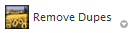 С этим расширением вы можете искать и удалять дубликаты сообщений.
С этим расширением вы можете искать и удалять дубликаты сообщений.
Нажав маленькую стрелочку в правом нижнем углу, вы можете установить критерии сравнения. К ним относятся автор, получатели, список CC, флаги состояния, идентификатор сообщения, количество строк в сообщении, время отправки, размер, тема, папка и текст сообщения. В приведенном ниже примере я выбрал автора в качестве единственного критерия. Расширение ищет все папки одной учетной записи электронной почты.
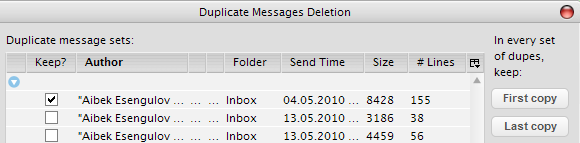
3. Отметить все как прочитанные
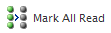 Иногда у вас есть это странное непрочитанное сообщение в случайной папке, или вы получили дюжину электронных писем, которые вы просто хотите прочитать позже. Теперь вы можете пропустить поиск или щелкнуть каждое сообщение, просто нажмите кнопку «Отметить все как прочитанные».
Иногда у вас есть это странное непрочитанное сообщение в случайной папке, или вы получили дюжину электронных писем, которые вы просто хотите прочитать позже. Теперь вы можете пропустить поиск или щелкнуть каждое сообщение, просто нажмите кнопку «Отметить все как прочитанные».
4. Перезапустите Thunderbird
 Thunderbird 3 предоставляет возможность перезагрузки только после установки нового дополнения. Эта кнопка определяет, когда вам нужно перезапустить Thunderbird, а точнее — кончиком пальца.
Thunderbird 3 предоставляет возможность перезагрузки только после установки нового дополнения. Эта кнопка определяет, когда вам нужно перезапустить Thunderbird, а точнее — кончиком пальца.
5. Кнопка выхода
 Чтобы правильно закрыть Thunderbird, вам нужно пройти> Файл> Выход. Конечно, закрыть Thunderbird с помощью кнопки «Закрыть окно» в Windows гораздо быстрее, но это редко приводит к закрытию приложения. Thunderbird продолжит работать в фоновом режиме.
Чтобы правильно закрыть Thunderbird, вам нужно пройти> Файл> Выход. Конечно, закрыть Thunderbird с помощью кнопки «Закрыть окно» в Windows гораздо быстрее, но это редко приводит к закрытию приложения. Thunderbird продолжит работать в фоновом режиме.
Кнопка «Выход» помещает опцию «Выход» прямо на панель инструментов и сохраняет вас одним щелчком мыши.
6. Новая вкладка
 Thunderbird 3 поддерживает вкладки. Я даже перечислил 5 расширений для просмотра электронной почты с вкладками в Thunderbird 3
Thunderbird 3 поддерживает вкладки. Я даже перечислил 5 расширений для просмотра электронной почты с вкладками в Thunderbird 3
, Если вам нравится использовать внутренний браузер Thunderbird, вы найдете расширение New Tab Button очень полезным.
Обязательно ознакомьтесь с вариантами этого расширения. Здесь вы можете определить, где кнопка должна быть добавлена, среди других опций.
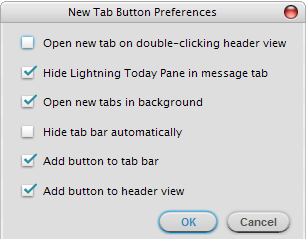
7. Xpunge
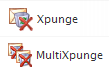 Папка профиля Thunderbird имеет тенденцию становиться очень большой. Частично это потому, что электронная почта никогда не удаляется. Если вы хотите убедиться, что все ваши удаленные электронные письма действительно исчезли навсегда, вам придется сжать папки.
Папка профиля Thunderbird имеет тенденцию становиться очень большой. Частично это потому, что электронная почта никогда не удаляется. Если вы хотите убедиться, что все ваши удаленные электронные письма действительно исчезли навсегда, вам придется сжать папки.
Xpunge добавляет кнопку панели инструментов для очистки папки мусора и компактных папок в одной или нескольких учетных записях за один раз.
Для получения дополнительной информации о восстановлении электронной почты или сжатии папок, ознакомьтесь со следующими статьями:
- Как восстановить удаленные электронные письма в Thunderbird
- Как окончательно удалить электронные письма в Thunderbird, сжимая папки
8. Кнопка фильтра
 Фильтры — это правила, в соответствии с которыми письма сортируются в разные папки. Эта кнопка позволяет вам запускать фильтры одним щелчком мыши.
Фильтры — это правила, в соответствии с которыми письма сортируются в разные папки. Эта кнопка позволяет вам запускать фильтры одним щелчком мыши.
Также ознакомьтесь с тем, как настроить фильтры сообщений в Thunderbird.
,
9. Кнопки панели инструментов
Надоело скачивать одно расширение за другим? Попробуйте эту, которая поставляется с 50 кнопками для Thunderbird и многими другими для Firefox и Sunbird. Он содержит массу супер полезных кнопок. Более того, расширение предоставляет опции для тонкой настройки своих кнопок. Вы можете выбрать язык, который должна использовать кнопка перевода, установить «любимую страницу», переключить прокси-сервер или установить пути для новостей и почтовых клиентов.
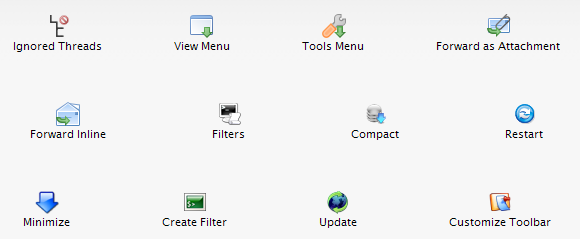
10. Пользовательские кнопки²
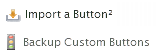 Вам все еще не хватает определенных кнопок? Пользовательские кнопки² позволяет преобразовывать букмарклеты в кнопки или иным образом использовать их для создания, обслуживания, импорта и экспорта пользовательских кнопок панели инструментов.
Вам все еще не хватает определенных кнопок? Пользовательские кнопки² позволяет преобразовывать букмарклеты в кнопки или иным образом использовать их для создания, обслуживания, импорта и экспорта пользовательских кнопок панели инструментов.
Если вас не беспокоит или у вас нет навыков, вы можете использовать это расширение для импорта существующих кнопок, представленных на веб-сайте Custom Buttons².

Выберите кнопку, совместимую с Thunderbird,> щелкните правой кнопкой мыши ссылку, чтобы установить кнопку,> скопируйте URL-адрес в буфер обмена, затем вернитесь в Thunderbird и нажмите кнопку> Вставить кнопку² на панели инструментов. Это появится мгновенно.
Какая кнопка панели инструментов Thunderbird является вашей любимой?


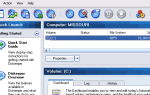


![Управляйте разделами жесткого диска как профессионал с помощью EaseUS Partition Master [Windows]](https://helpexe.ru/wp-content/cache/thumb/bd/12879988e70e4bd_150x95.png)